cpu占用率高为什么我的电脑CPU占用率非常高..
cpu使用率高怎么办,电脑进程CPU占用100%解决办法
cpu使用率的时候,您电脑卡吗?如果是,你的电脑卡屏或死机的时候,你在电脑干什么呢,能说说吗?我会跟据你说的较为准确的回答你。请将你在卡屏或死机前电脑的表现,和你操作说的详细些,可能就是这些操作引起卡屏或死机的发生,有问题请追问我(我跟据你提供的信息重新回答你)。
一般卡屏或死机是自己不正确操作引起的,记住容易引起卡屏或死机的操作不做。
电脑不要满负荷操作,就是在玩游戏、看视频时、下载时、看网页的同时在干别的操作最容易重启、死机、蓝屏,因此在玩游戏、看视频、下载时、看网页时不要在操作别的东西了。
硬件方面,如果内存条小就加内存条,CPU等硬件温度过高,硬盘坏道,在有就是加的硬件不合适引起的。
Win78最基本能运行是4G内存,XP是2G内存,好用些加倍,如果您用的不是这个数,建议加内存(这是实践得出的数,不是理论的数)。
有问题请您追问我。
电脑系统的CPU占用率高是什么意思?
1、防杀毒软件造成故障 由于新版的KV、金山、瑞星都加入了对网页、插件、邮件的随机监控,无疑增大了系统负担。处理方式:基本上没有合理的处理方式,尽量使用最少的监控服务吧,或者,升级你的硬件配备。
2、驱动没有经过认证,造成CPU资源占用100% 大量的测试版的驱动在网上泛滥,造成了难以发现的故障原因。
处理方式:尤其是显卡驱动特别要注意,建议使用微软认证的或由官方发布的驱动,并且严格核对型号、版本。
3、病毒、木马造成 大量的蠕虫病毒在系统内部迅速复制,造成CPU占用资源率据高不下。
解决办法:用可靠的杀毒软件彻底清理系统内存和本地硬盘,并且打开系统设置软件,察看有无异常启动的程序。
经常性更新升级杀毒软件和防火墙,加强防毒意识,掌握正确的防杀毒知识。
4、控制面板—管理工具—服务—RISING REALTIME MONITOR SERVICE点鼠标右键,改为手动。
5、开始->;运行->;msconfig->;启动,关闭不必要的启动项,重启。
6、查看“svchost”进程。
svchost.exe是Windows XP系统的一个核心进程。
svchost.exe不单单只出现在Windows XP中,在使用NT内核的Windows系统中都会有svchost.exe的存在。
一般在Windows 2000中svchost.exe进程的数目为2个,而在Windows XP中svchost.exe进程的数目就上升到了4个及4个以上。
7、查看网络连接。
主要是网卡。
8、查看网络连接 当安装了Windows XP的计算机做服务器的时候,收到端口 445 上的连接请求时,它将分配内存和少量地调配 CPU资源来为这些连接提供服务。
当负荷过重的时候,CPU占用率可能过高,这是因为在工作项的数目和响应能力之间存在固有的权衡关系。
你要确定合适的 MaxWorkItems 设置以提高系统响应能力。
如果设置的值不正确,服务器的响应能力可能会受到影响,或者某个用户独占太多系统资源。
要解决此问题,我们可以通过修改注册表来解决:在注册表编辑器中依次展开[HKEY_LOCAL_MACHINESYSTEMCurrentControlSetServiceslanmanserver ]分支,在右侧窗口中新建一个名为“maxworkitems”的DWORD值。
然后双击该值,在打开的窗口中键入下列数值并保存退出: 如果计算机有512MB以上的内存,键入“1024”;如果计算机内存小于512 MB,键入“256”。
9、看看是不是Windows XP使用鼠标右键引起CPU占用100% 前不久的报到说在资源管理器里面使用鼠标右键会导致CPU资源100%占用,我们来看看是怎么回事? 征兆,在资源管理器里面,当你右键点击一个目录或一个文件,你将有可能出现下面所列问题: 任何文件的拷贝操作在那个时间将有可能停止相应; 网络连接速度将显著性的降低; 所有的流输入/输出操作例如使用Windows Media Player听音乐将有可能是音乐失真成因; 当你在资源管理器里面右键点击一个文件或目录的时候,当快捷菜单显示的时候,CPU占用率将增加到100%,当你关闭快捷菜单的时候才返回正常水平; 解决方法: 方法一:关闭“为菜单和工具提示使用过渡效果” 1、点击“开始”--“控制面板” 2、在“控制面板”里面双击“显示” 3、在“显示”属性里面点击“外观”标签页 4、在“外观”标签页里面点击“效果” 5、在“效果”对话框里面,清除“为菜单和工具提示使用过渡效果”前面的复选框接着点击两次“确定”按钮。
方法二:在使用鼠标右键点击文件或目录的时候先使用鼠标左键选择你的目标文件或目录。
然后再使用鼠标右键弹出快捷菜单。
一般情况下CPU占了100%的话我们的电脑总会慢下来,而很多时候我们是可以通过做一点点的改动就可以解决,而不必问那些大虾了。
当机器慢下来的时候,首先我们想到的当然是任务管理器了,看看到底是哪个程序占了较搞的比例,如果是某个大程序那还可以原谅,在关闭该程序后只要CPU正常了那就没问题;如果不是,那你就要看看是什幺程序了,当你查不出这个进程是什幺的时候就去google或者baidu搜。
有时只结束是没用的,在xp下我们可以结合msconfig里的启动项,把一些不用的项给关掉。
在2000下可以去下个winpatrol来用。
一些常用的软件,比如浏览器占用了很搞的CPU,那幺就要升级该软件或者干脆用别的同类软件代替,有时软件和系统会有点不兼容,当然我们可以试下xp系统下给我们的那个兼容项,右键点该.exe文件选兼容性。
svchost.exe有时是比较头痛的,当你看到你的某个svchost.exe占用很大CPU时你可以去下个aports或者fport来检查其对应的程序路径,也就是什幺东西在掉用这个svchost.exe,如果不是c:Windowssystem32(xp)或c:winntsystem32(2000)下的,那就可疑。
升级杀毒软件杀毒吧。
右击文件导致100%的CPU占用我们也会遇到,有时点右键停顿可能就是这个问题了。
官方的解释:先点左键选中,再右键(不是很理解)。
非官方:通过在桌面点右键-属性-外观-效果,取消”为菜单和工具提示使用下列过度效果(U)“来解决。
还有某些杀毒软件对文件的监控也会有所影响,可以关闭杀毒软件的文件监控;还有就是对网页,插件,邮件的监控也是同样的道理。
一些驱动程序有时也可能出现这样的现象,最好是选择微软认证的或者是官方发布的驱动来装,有时可以适当的升级驱动,不过记得最新的不是最好的。
CPU降温软件,由于软件在运行时会利用所以的CPU空闲时间来进行降温,但Windows不能分辨普通的CPU占用和降温软件的降温指令之间的区别,因此CPU始终显示100%,这个就不必担心了,不影响正常的系统运行。
在处理较大的word文件时由于word的拼写和语法检查会使得CPU累,只要打开word的工具-选项-拼写和语法把”检查拼写和检查语法“勾去掉。
单击avi视频文件后CPU占用率高是因为系统要先扫描该文件,并检查文件所有部分,并建立索引;解决办法:右击保存视频文件的文件夹-属性-常规-高级,去掉为了快速搜索,允许索引服务编制该文件夹的索引的勾。
CPU占用100%案例分析 1、dllhost进程造成CPU使用率占用100% 特征:服务器正常CPU消耗应该在75%以下,而且CPU消耗应该是上下起伏的,出现这种问题的服务器,CPU会突然一直处100%的水平,而且不会下降。
查看任务管理器,可以发现是DLLHOST.EXE消耗了所有的CPU空闲时间,管理员在这种情况下,只好重新启动IIS服务,奇怪的是,重新启动IIS服务后一切正常,但可能过了一段时间后,问题又再次出现了。
直接原因: 有一个或多个ACCESS数据库在多次读写过程中损坏,微软的MDAC系统在写入这个损坏的ACCESS文件时,ASP线程处于BLOCK状态,结果其它线程只能等待,IIS被死锁了,全部的CPU时间都消耗在DLLHOST中。
解决办法: 安装“一流信息监控拦截系统”,使用其中的“首席文件检查官IIS健康检查官”软件, 启用”查找死锁模块”,设置: --wblock=yes 监控的目录,请指定您的主机的文件所在目录: --wblockdir=d: est 监控生成的日志的文件保存位置在安装目录的log目录中,文件名为:logblock.htm 停止IIS,再启动“首席文件检查官IIS健康检查官”,再启动IIS,“首席文件检查官IIS健康检查官”会在logblock.htm中记录下最后写入的ACCESS文件的。
过了一段时间后,当问题出来时,例如CPU会再次一直处100%的水平,可以停止IIS,检查logblock.htm所记录的最后的十个文件,注意,最有问题的往往是计数器类的ACCESS文件,例如:”**COUNT.MDB”,”**COUNT.ASP”,可以先把最后十个文件或有所怀疑的文件删除到回收站中,再启动IIS,看看问题是否再次出现。
我们相信,经过仔细的查找后,您肯定可以找到这个让您操心了一段时间的文件的。
找到这个文件后,可以删除它,或下载下来,用ACCESS2000修复它,问题就解决了。
2、svchost.exe造成CPU使用率占用100% 其实svchost.exe是Windows XP系统的一个核心进程。
svchost.exe不单单只出现在Windows XP中,在使用NT内核的Windows系统中都会有svchost.exe的存在。
一般在Windows 2000中svchost.exe进程的数目为2个,而在Windows XP中svchost.exe进程的数目就上升到了4个及4个以上。
所以看到系统的进程列表中有几个svchost.exe不用那么担心。
svchost.exe是一个系统的核心进程,并不是病毒进程。
但由于svchost.exe进程的特殊性,所以病毒也会千方百计的入侵svchost.exe。
通过察看svchost.exe进程的执行路径可以确认是否中毒。
CPU使用率非常高是怎么回事?
先看一下电脑的“系统资源”是多少,右键单击“我的电脑”,选择“属性”,再选择“性能”,看一下“系统资源”是多少,如果用这个方法看不到,你可以按ctrl+alt+.或右击桌面任务栏--打开任务管理器---性能,在该面板下方有cpu占用率
1、电脑桌面上的东西越少越好,我的电脑桌面上就只有“我的电脑”和“回收站”。
东西多了占系统资源。
虽然在桌面上方便些,但是是要付出占用系统资源和牺牲速度的代价。
解决办法是,将桌面上快捷方式都删了,因为在“开始”菜单和“程序”栏里都有。
将不是快捷方式的其他文件都移到d盘或e盘,不要放在c盘。
c盘只放windows的文件和一些程序安装必须安装在c盘的,其他一律不要放在c盘,放在d盘或e盘。
2、右键单击“我的电脑”,选择“属性”,再选择“性能”,单击左面“文件系统”,有一个“此计算机的主要用途(t)”选项,下拉那个箭头,将“台式机”改为“网络服务器”,然后确定。
再选择右面的“虚拟内存”,选择“用户自己指定虚拟内存设置(m)”,然后将最大值和最小值都改为你电脑内存的数值乘以2,比如是128兆内存,则设置为“256”,然后确定,不用理会显示的提示,确定以后需要重新启动。
3、 打开“我的电脑”,打开c盘,有一个windows文件夹,打开它,找到一个“temp文件夹”,把里面的文件全部删除,(需要事先关闭其他应用程序)。
在“temp文件夹”旁边有个“temporary files文件夹”,打开,把里面的内容全部删除。
一定注意啊,“temp文件夹”和“temporary files文件夹”不要也删了,是删文件夹里面的所有东西。
切记!!!这样的操作最好一个月进行一次。
4、将电脑屏幕最下面的一行东西,只留下杀毒软件的实时监控图标和最左面的“开始”,其他的全部删除,因为占系统资源,而且有很多东西根本不用。
即使用的在“开始”菜单里也全有。
可以将最常用的软件的快捷方式添加在开始菜单,将次常用的添加在程序菜单。
5、将桌面墙纸和屏幕保护程序都设置为“无”.
6、选择左下角的“开始”——“程序”——“附件”——“系统工具”——“维护向导”,选择“修改我的维护设置或安排”确定,再选择“自定义”,下一步,“自定义”,再下一步,出现一个对话框“更加快速地启动windows”,将里面的对勾全部取消啊,这是开机时启动的程序,有的根本不用的,如果用再启动也很快的。
然后下一步,选择“否”再下一步,再选“否”,再下一步,还是“否”,然后“完成”。
ok!
7、选择左下角的“开始”——“程序”——“附件”——“系统工具”——“磁盘扫描程序”,选中上面的“自动修复错误”然后“开始”,很快就修复完毕,把你所有的硬盘c、d、e、f都修复一遍,然后“关闭”退出。
8、选择左下角的“开始”——“程序”——“附件”——“系统工具”——“磁盘碎片整理程序”,下拉菜单中选择“所有的硬盘”然后确定,然后你就等着吧,可以去休息一会了,呵呵。
如果以前从来没有运行过这个程序的话,而且你的硬盘很大,那么可能得1个小时多的时间(如果觉得时间长,可以停下来,分几次以后再运行也可以)。
这个程序以后应该1个月左右运行一次,第二次以后运行时间就短多了。
经过这样的保养,你的电脑是不是恢复了刚买时候的速度?甚至更快了,呵呵!然后右键单击“我的电脑”,选择“属性”,再选择“性能”,看一下“系统资源”是多少,达到95%没有 ?
麻烦楼主采纳,谢谢
为什么我的电脑CPU占用率非常高..
CPU的正常温度 保证在温升30度的范围内一般是稳定的。也就是说,cpu的耐收温度为65度,按夏天最高35度来计算,则允许cpu温升为30度。
按此类推,如果你的环境温度现在是20度,cpu最好就不要超过50度。
温度当然是越低越好。
不管你超频到什么程度,都不要使你的cpu高过环境温度30度以上。
现在要补充说明几点: 1. 温度和电压的问题。
温度提高是由于U的发热量大于散热器的排热量,一旦发热量与散热量趋于平衡,温度就不再升高了。
发热量由U的功率决定,而功率又和电压成正比,因此要控制好温度就要控制好CPU的核心电压。
不过说起来容易,电压如果过低又会造成不稳定,在超频幅度大的时候这对矛盾尤其明显。
很多时候CPU温度根本没有达到临界值系统就蓝屏重起了,这时影响系统稳定性的罪魁就不是温度而是电压了。
所以如何设置好电压在极限超频时是很重要的,设高了,散热器挺不住,设低了,U挺不住。
2. 各种主板的测温方式不尽相同,甚至同一个品牌、型号的主板,由于测温探头靠近CPU的距离差异,也会导致测出的温度相差很大。
因此,笼统的说多少多少温度安全是不科学的。
我认为在夏天较高室温条件下自己跑一跑super Pi或3DMark,只要稳定通过就可以了,不必过分相信软件测试的温度数据。
3. 究竟什么叫稳定,这也一直是大家喜欢讨论的热点问题。
计算机是电子产品,各部件配合异常微妙,没有人能说我的电脑绝对稳定,稳定是相对的。
在合理的范围内超频,可以抵御大多数微小的不稳定因素可能带来的灾难性后果;在硬件的极限边缘超频,一个极细小的电流波动都有可能带来一连串的后继反应,最终可能就把你的屏幕变蓝了或变黑了:)具体量化到多少频率才是稳定的这个问题只有针对具体的情况了,而且也没有任何公式可以套用,只能凭借经验和亲身实践。
因此这里再次提醒一些问“我的电脑可以超频到多少”的朋友,还是自己按照科学的超频步骤试一下吧! 一般进BIOS里面就可以知道. 给你推荐几个CPU控温软件,你就可以了解温度的变化了 一、Waterfall pro Waterfall Pro(下载地址:新浪下载中心)是一款老牌的电脑制冷软件,体积小、功能强大,可以有效控制CPU温度的上升,优化CPU速度,监视CPU占用率和电源消费量。
二、CPUIdle CpuIdle(下载地址:新浪下载中心)能够显著降低CPU运行时的温度,延长其使用寿命,同时还能降低CPU的功耗。
与其它节能软件不同的是,即使是在超负荷工作的情况下,CpuIdle仍然能够发挥明显的效果。
三、SoftCooler II SoftCooler(下载地址:新浪下载中心)是一款绿色芯片降温软件,具有占用系统资源和内存空间少的优点,无须进行任何设置,解压后就可直接使用。
四、VCool VCool(下载地址:新浪下载中心)是一款专门为AMD CPU“量身定做”的降温软件。
而且是款绿色软件,使用非常简单,占用系统资源少,针对AMD CPU的降温效果还不错。
五、CPU降温圣手 CPU降温圣手(下载地址:新浪下载中心)是一款体积小巧的CPU降温软件,系统内核处理采用汇编技术,直接对CPU单元进行优化,适合所有型号的CPU产品,对CPU起到良好的优化和保护作用。
一般都是往里吹的
- cpu占用率高为什么我的电脑CPU占用率非常高..相关文档
- cpu占用率高cpu占用率高,怎么办
- cpu占用率高cpu占用率过高怎么办
- cpu占用率高电脑CPU占用率太高是什么原因?
- cpu占用率高CPU使用率高好还是低好?
硅云香港CN2+BGP云主机仅188元/年起(香港云服务器专区)
硅云怎么样?硅云是一家专业的云服务商,硅云的主营产品包括域名和服务器,其中香港云服务器、香港云虚拟主机是非常受欢迎的产品。硅云香港可用区接入了中国电信CN2 GIA、中国联通直连、中国移动直连、HGC、NTT、COGENT、PCCW在内的数十家优质的全球顶级运营商,是为数不多的多线香港云服务商之一。目前,硅云香港云服务器,CN2+BGP线路,1核1G香港云主机仅188元/年起,域名无需备案,支持个...
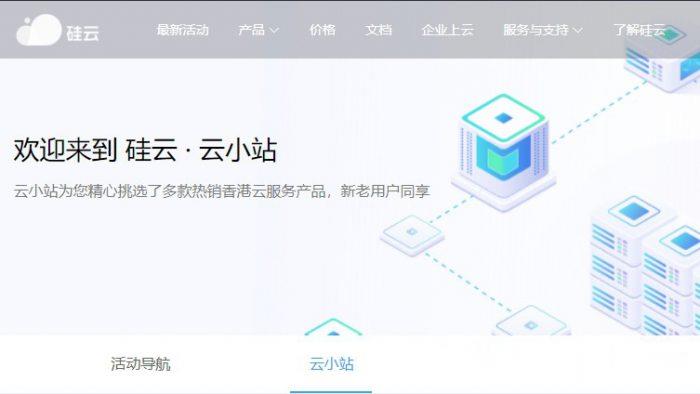
新加坡云服务器 1核2Gg 46元/月 香港云服务器 1核2G 74元/月 LightNode
LightNode是一家成立于2002年,总部位于香港的VPS服务商。提供基于KVM虚拟化技术.支持CentOS、Ubuntu或者Windows等操作系统。公司名:厦门靠谱云股份有限公司官方网站:https://www.lightnode.com拥有高质量香港CN2 GIA与东南亚节点(河内、曼谷、迪拜等)。最低月付7.71美金,按时付费,可随时取消。灵活满足开发建站、游戏应用、外贸电商等需求。首...

物语云-VPS-美国洛杉矶VPS无限流量云windows大带宽100M不限流量 26/月起
物语云计算怎么样?物语云计算(MonogatariCloud)是一家成立于2016年的老牌国人商家,主营国内游戏高防独服业务,拥有多家机房资源,产品质量过硬,颇有一定口碑。本次带来的是特惠活动为美国洛杉矶Cera机房的不限流量大带宽VPS,去程直连回程4837,支持免费安装Windows系统。值得注意的是,物语云采用的虚拟化技术为Hyper-v,因此并不会超售超开。一、物语云官网点击此处进入物语云...
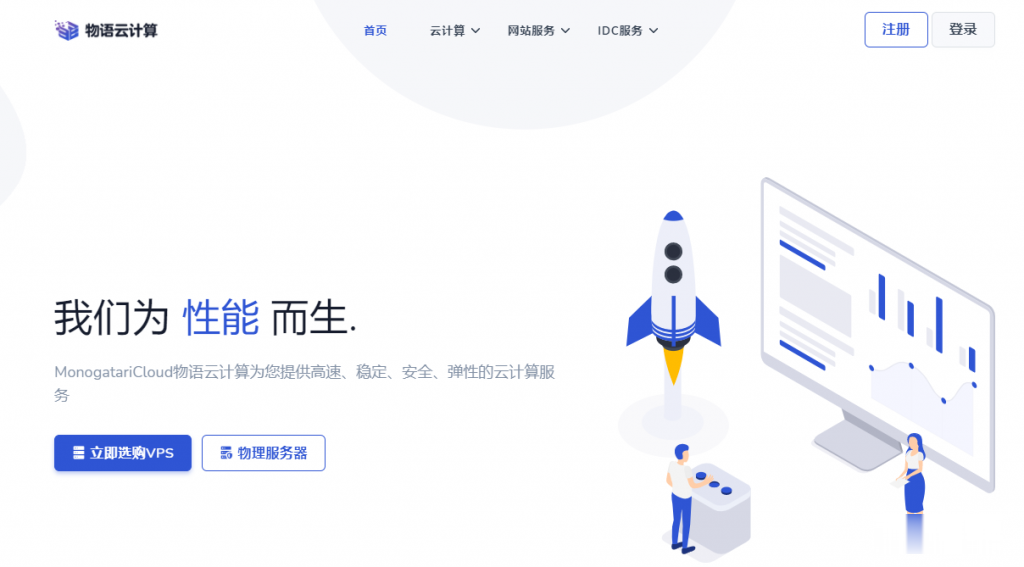
-
公告格式通告格式及有关文字计算机网络的定义计算机的网络定义是什么?它有哪两种网络?网络地址分类IP地址是怎样分类的?制作证书怎么做证书?上海网络维护公司上海有没有专业公司网络维护的啊呼叫中心系统方案我们要自己建一个呼叫中心,用于做客户服务。请问应该怎么做规划方案呢?怎样清除历史记录怎么清空历史纪录呀垂直型网站水平型、垂直型、综合型电子商务网站的主要特征是什么?access数据库入门access 基础书短信认证工商银行口令卡的短信认证是什么意思?